이 문서는 기계 번역을 사용하여 작성되었습니다.
딜 라벨
파이프드라이브의 딜 라벨 기능은 팀원이 각 딜에 컬러코드가 지정된 라벨을 추가하여 데이터 정리 및 판매 프로세스를 가속화할 수 있도록 도와줍니다. 이를 통해 파이프라인, 상세보기 및 목록보기에서 딜을 확인할 때 더 나은 시각적 표현을 얻을 수 있습니다.
딜 대신 연락처를 분류하고 싶다면 연락처 라벨도 있습니다.
얼마나 할인을 주고 만들 레이블을 지정하는 방법
거래를 추가할 때, 드롭다운 메뉴를 클릭하고 기존 레이블 중 하나를 선택하여 거래에 레이블을 지정할 수 있습니다.
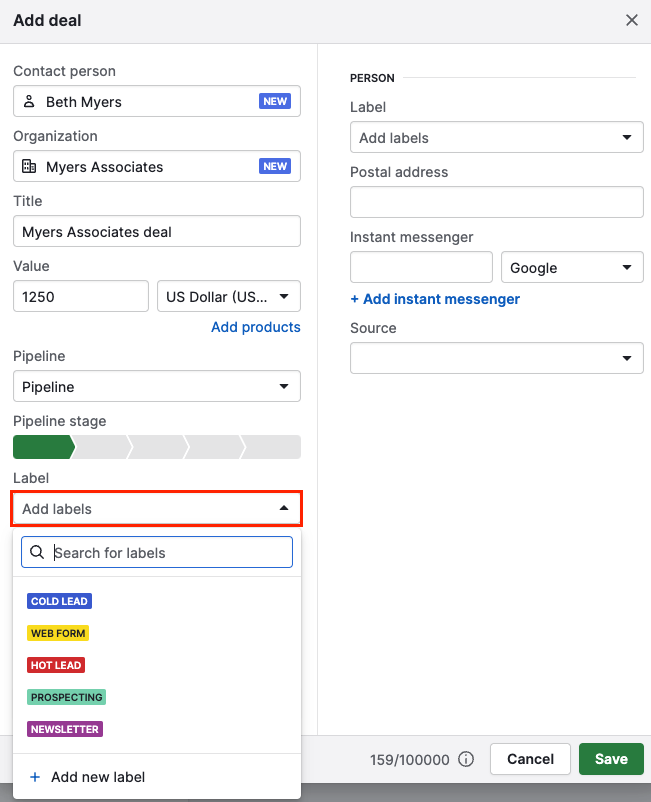
레이블 열을 표시한 후, 목록 보기에서 직접 거래에 레이블을 지정할 수도 있습니다.
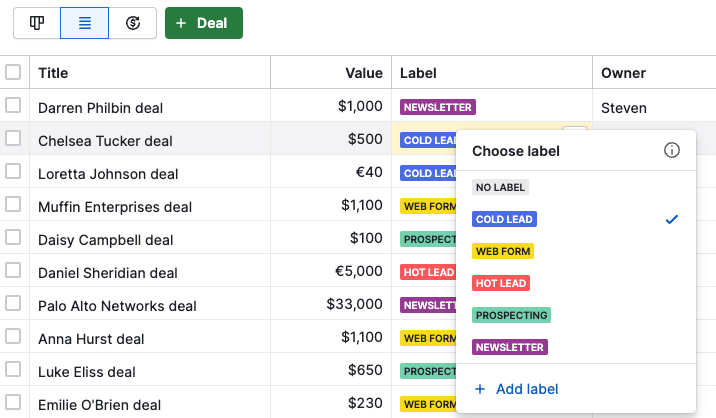
또는 거래 상세 보기에서 왼쪽에 있는 거래 요약의 레이블 옵션을 클릭하여 거래에 레이블을 지정할 수도 있습니다
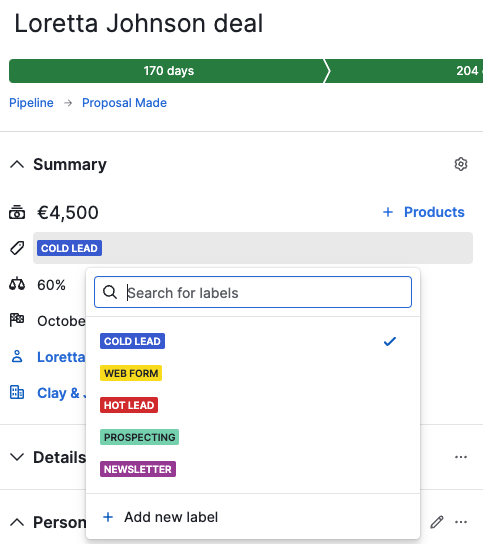
어떻게 새 거래 레이블을 추가할 수 있나요?
거래 상세 보기에서 새 레이블을 추가할 수 있습니다. 왼쪽에 있는 거래 요약에서 레이블을 클릭하여 드롭다운 메뉴를 표시하고 레이블을 편집할 수 있습니다. "+ 새 레이블 추가"를 선택하세요.
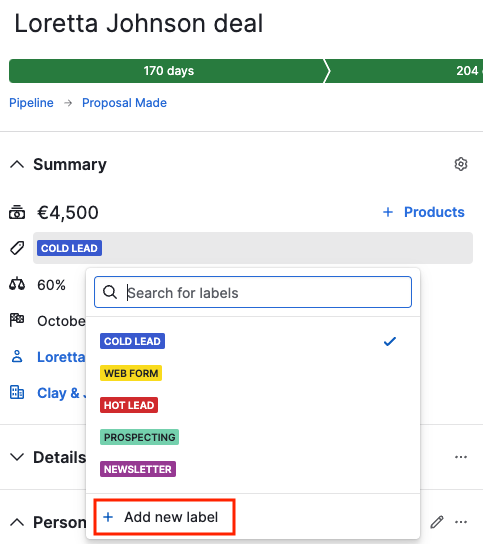
거래 목록 보기에서 새 레이블을 추가하려면 거래 레이블의 연필 아이콘을 클릭한 후 "+ 레이블 추가"를 선택하세요.
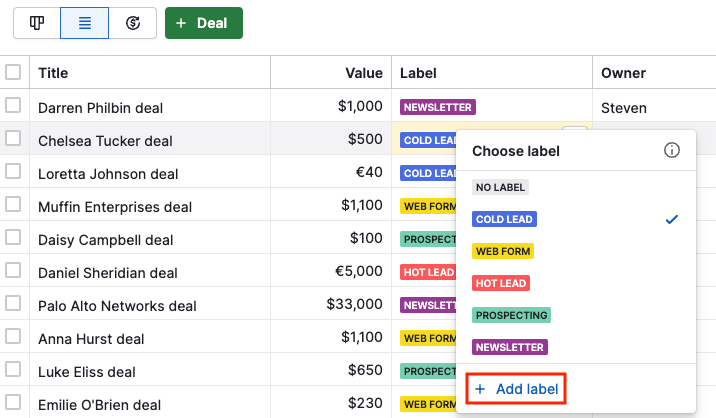
편집 또는 거래 레이블 삭제하기
거래 레이블을 편집하는 방법은 거래 상세보기 또는 목록 보기에서 해당 레이블을 클릭하면 됩니다.
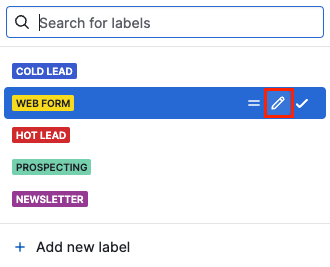
이름과 색상을 편집한 후, 변경 사항을 저장하려면 녹색 버튼을 클릭하세요. 또한 휴지통 아이콘을 클릭하여 선택한 레이블을 삭제할 수도 있습니다.
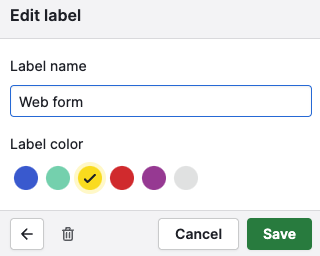
딜 레이블 보기
레이블 열에서 딜 레이블을 리스트 보기로 볼 수 있습니다. 레이블 열을 표시하려면 기어 아이콘을 클릭하고 표시할 필드로 "레이블"을 선택한 다음 "저장"을 클릭하세요.
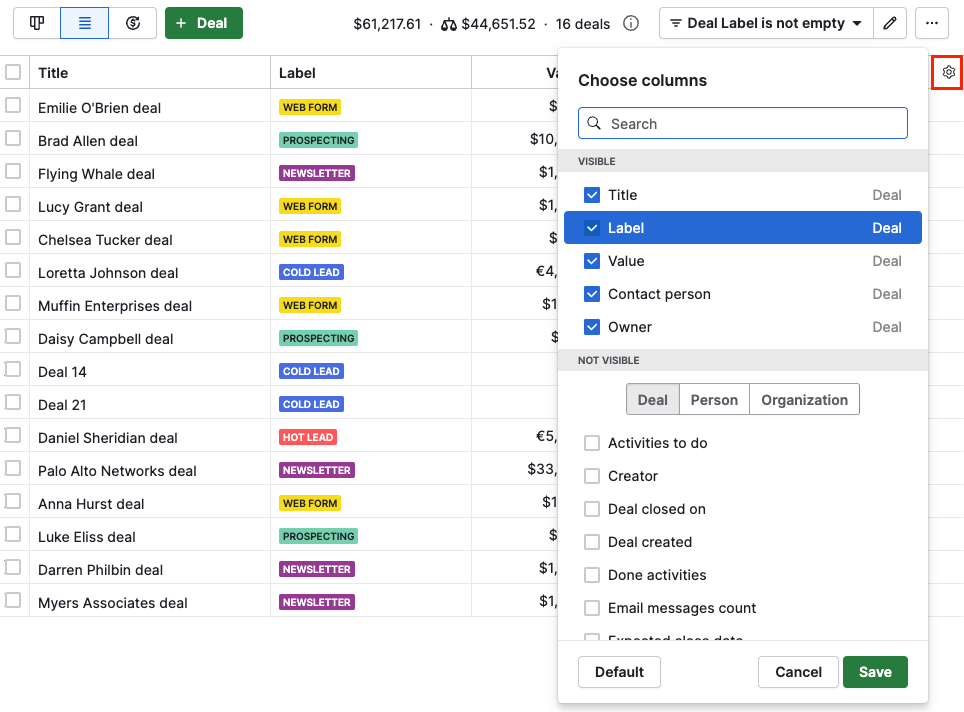
딜 상세 보기에서는 요약에서 할당된 레이블을 볼 수 있습니다.
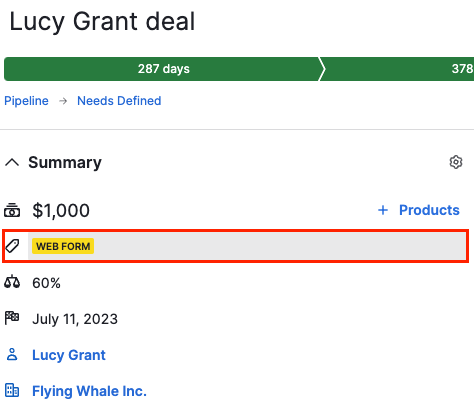
딜에 레이블을 할당한 후에는 파이프라인 보기에서 해당 레이블 색상이 딜 카드에 표시됩니다.

이 문서가 도움이 되었습니까?
예
아니요